Le foto oi video che hai archiviato sul tuo dispositivo mobile possono essere caricati su Snapchat tramite la sua funzione Ricordi. Puoi condividerlo su Snapchat sia come messaggio che come storia.
Ciò lo rende estremamente comodo per condividere foto e video dopo che il momento è passato da tempo. Significa anche che non devi portare tutto tramite l'app Snapchat se vuoi condividerlo.
Segui i passaggi seguenti per sapere dove accedere alle foto e ai video del tuo dispositivo in Snapchat e selezionane uno da inviare.
Queste istruzioni si applicano ai dispositivi iOS e Android. Eventuali differenze sono indicate di seguito.
Come accedere ai ricordi di Snapchat
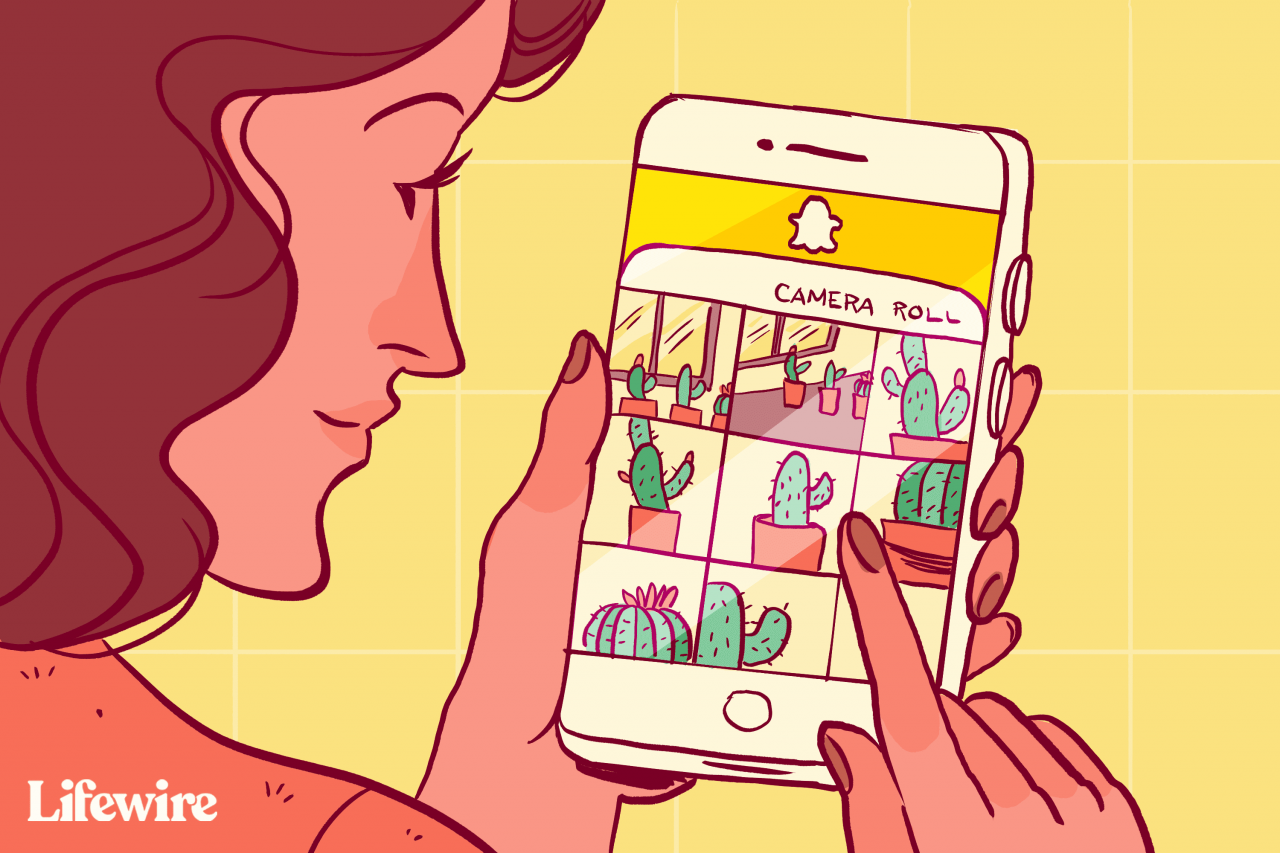
Theresa Chiechi / Lifewire
Snapchat Memories ti consente sia di salvare gli snap che scatti tramite l'app Snapchat sia di caricare foto / video esistenti dal tuo dispositivo. Ecco come accedere facilmente alla funzione Ricordi in Snapchat:
-
Apri l'app Snapchat e vai alla scheda della fotocamera (se non ci sei già) scorrendo a sinistra oa destra attraverso le schede.
-
Tocca il piccolo icona doppia immagine visualizzato direttamente sotto il file Telecamere pulsante.
Una nuova scheda denominata Ricordi scorrerà verso l'alto dalla parte inferiore dello schermo mostrando una griglia di snap se ne hai salvati uno. Se non ne hai ancora salvato nessuno, questa scheda sarà vuota.
Come iniziare a caricare foto e video
1: 06
Per caricare qualcosa dal tuo dispositivo, devi usare la funzione Ricordi. Puoi apportare modifiche alle immagini nell'app SnapChat. Se stai inviando un video, puoi ritagliarlo in Snapchat, disabilitare l'audio, aggiungere testo e disegnarci sopra prima di inviarlo.
-
In memorie dovresti vedere tre schede: Snap, Rullino fotografico e Solo i miei occhi. (Se non l'hai configurato, non vedrai Solo i miei occhi.) Tocca Rullino fotografico per passare alla scheda corretta.
Gli elementi in Rullino foto sono le immagini e i video presenti sul telefono. Per eseguire il backup degli elementi su Snapchat, imposta Solo i miei occhi. Seleziona gli snap che desideri rendere privati, tocca l'icona icona del lucchetto nella parte inferiore dello schermo e segui le istruzioni sullo schermo.
Potrebbe essere necessario consentire a Snapchat di accedere prima alle foto del dispositivo. Se non l'hai ancora fatto, dovrebbe apparire un popup che chiede la tua autorizzazione. Rubinetto OK procedere.
-
Seleziona una foto o un video da inviare come messaggio agli amici o pubblicare come storia.
-
Tocca il menu nell'angolo in alto a destra rappresentato da tre punti.

-
scegliere Modifica foto (iOS) o Modifica snap (Android).
-
Rendere modifiche facoltative alla foto o al video utilizzando gli strumenti visualizzati per testo, emoji, disegni, filtri o modifiche taglia e incolla.
Non sarai in grado di applicare filtri con Bitmoji o animazioni poiché la foto o il video è stato scattato al di fuori dell'app Snapchat. Tuttavia, dovresti essere in grado di utilizzare almeno uno dei tanti filtri colorati.
-
Quando hai finito di apportare modifiche, tocca ✔. e poi, facoltativamente, salvare l'immagine utilizzando le istruzioni visualizzate.
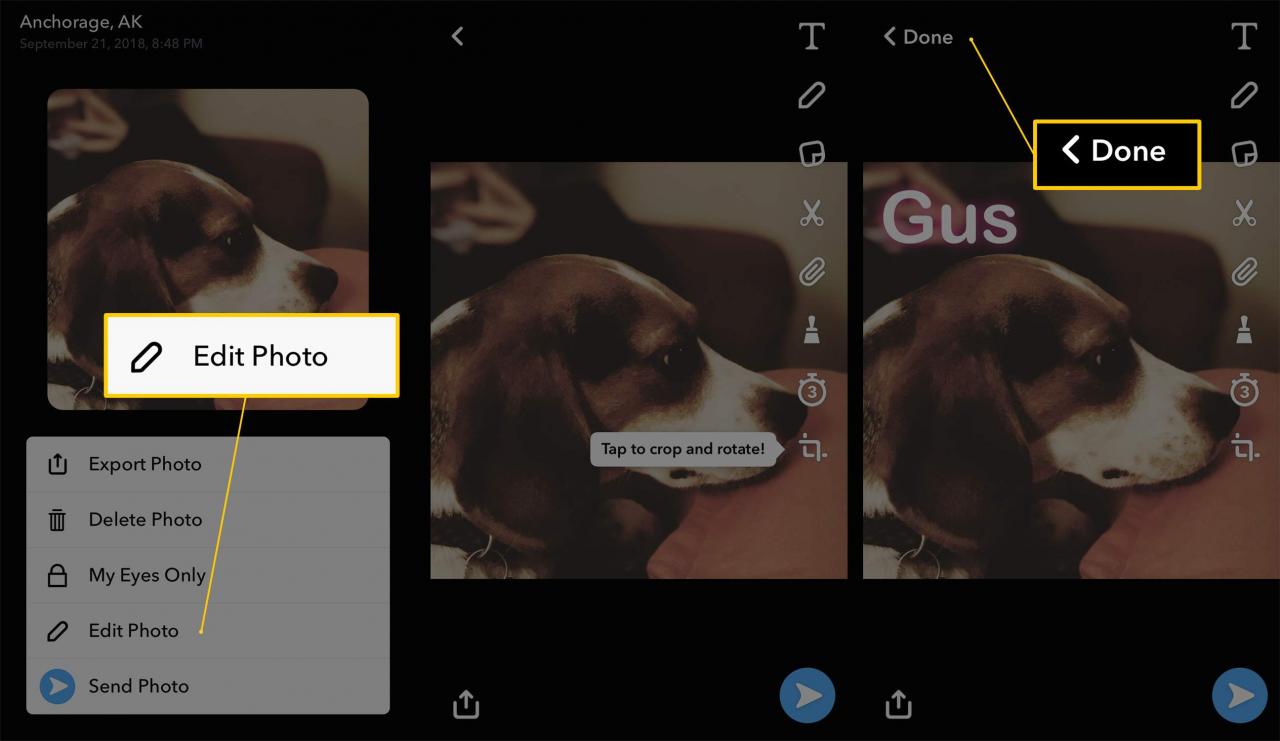
-
Non è necessario salvare l'immagine modificata per inviarla. Se desideri inviare senza salvare, tocca il file invia pulsante per inviare lo scatto caricato agli amici come messaggio o per pubblicarlo come una storia.
Formattazione di Snapchat di foto e video caricati
Potresti notare che alcune delle foto e dei video che decidi di caricare su Snapchat hanno un aspetto diverso da quelli che scatti direttamente tramite l'app. Ad esempio, alcuni potrebbero apparire tagliati con bordi neri tutt'intorno mentre altri potrebbero essere ingranditi con i bordi esterni tagliati. Snapchat farà del suo meglio per rendere la tua foto o il tuo video abbastanza buono da poter essere inviato, ma poiché non è stato preso direttamente tramite l'app, non sarà necessariamente perfetto.
App di soluzioni alternative di terze parti bloccate
Prima dell'introduzione della funzione Ricordi, c'erano diverse app disponibili da sviluppatori di terze parti che sostenevano di aiutare gli utenti di Snapchat a caricare foto o video su Snapchat. Da allora Snapchat ha bandito le app di terze parti, affermando che si tratta di una violazione dei Termini d'uso dell'azienda.